Возможности обычного телевизора для современного пользователя едва ли подойдут – ТВ-агрегат, который не обладает функцией Smart TV, не функционален и способен лишь ловить сигнал от поставщика.
Поэтому крайне важно знать, как произвести модификацию старого устройства, что вполне возможно. О том, как из обычного ТВ сделать Смарт ТВ далее в статье.
Возможно ли старый телевизор превратить в «умный»?
Часто пользователи хотят сменить старый телевизор, даже если он им вполне нравился, поскольку в нем нет поддержки Smart TV. Но вовсе необязательно тратить большие деньги на приобретение новой современной техники.
Даже из обычного устаревшего ТВ приемника, можно сделать умное устройство, если подключить к нему определенную технику. Есть несколько простых способов, которые можно использовать самостоятельно в домашних условиях.
Операцию произвести довольно просто, поскольку телевизор разбирать на части и припаивать новые микросхемы не придётся, всё что необходимо – подключить с помощью провода или по Вай-Фай приставку.
Как сделать Смарт ТВ из обычного ТВ – список подходящих приставок:
- Консоль для игр.
- Медиаплеер.
- Специальная Смарт приставка.
- Проигрыватель Blu-Ray.
- Планшет или смартфон.
Синхронизировать оборудование можно самостоятельно своими силами, в результате чего телевизор будет обладать всеми возможностями самых дорогостоящих моделей ТВ. Каждое устройство из списка может полноценно работать под управлением различных операционных систем, таких как Android или IOS.
После подключения нового оборудования через телевизор можно будет выходить в интернет, просматривать онлайн-контент, пользоваться полезными приложениями.
Важно! Внешний Smart TV иногда более выигрышный вариант, чем встроенный. Дело в том, что внутренний, стандартный «умный» функционал невозможно улучшить комплексно. К примеру, пользователь не сможет загрузить новую операционную систему, чтобы приобрести дополнительные функции. Внешний же Smart TV довольно просто улучшить, если подключить другой тип устройства к ТВ-аппарату.
Использование приставки Android
Специалисты рекомендуют обращать внимание на приставки Apple TV 4, а также Xiaomi MI Box (в продаже есть и другие подходящие устройства, которые пользователь сможет выбрать, ознакомившись с характеристиками).
Стоят они по-разному и очевидно, что известный бренд обойдётся куда дороже, чем Сяоми. Основное преимущество использования приставки на Android – простота настройки.
Чтобы сделать из телевизора Smart TV устройство, необходимо придерживаться следующих инструкции:
- Кабель питания от приставки подключить к розетке.
- Используя HDMI провод соединить телевизор и Android-приставку, поставив штекеры в необходимые разъемы (ошибиться тут трудно, поскольку их сразу заметно на панели).
- Используя ПДУ, выбрать список сигналов на телевизоре (вкладка Input) и щелкнуть на HDMI.
Операция завершена. Все команды теперь можно передавать на телевизор через пульт дистанционного управления, который шёл в комплекте с приставкой.
Подключив оборудование, можно использовать различный медиаконтент для просмотра фильмов и сериалов. К примеру, пользователю теперь будет доступен сервис Netflix (для просмотра нужно внести плату за месяц).
Чтобы скачивать на телевизор необходимые приложения, нужно загрузить на оборудование Apple Store или Google Play, в зависимости от марки выбранного устройства.
Важно! Если на оборудовании нет HDMI-выхода, придётся приобрести HDMI-USB переходник.
Телефон или планшет
Если нет желания тратить деньги на покупку приставки, можно использовать свой телефон или планшет, чтобы сделать из старого телевизора «умное» устройство.
В качестве примера для подключения возьмём iPhone или iPad, поскольку эти модели пользуются сейчас большой популярностью.
Для соединения техники можно использовать несколько методов:
- USB-порт и соответствующий провод.
- Если пользователь выбирает интерфейс HDMI, то придется дополнительно приобрести адаптер, а после соединить его с простым USB. Чтобы ТВ распознал телефон или планшет, на пульте дистанционного управления необходимо нажать клавишу Input, и выбрать HDMI в открывшемся на мониторе списке.
- Если в телефоне и телевизоре имеется встроенный модуль Wi-Fi, то можно подключить два оборудования по беспроводной сети.
Важно отметить, что любая техника Apple (если выбрана эта модель) обычно синхронизируется только с устройствами этой же фирмы. Поэтому, чтобы передавать изображение на другие аппараты, необходимо загрузить определённое программное обеспечение.
Желательно использовать утилиту Samsung Smart TV Now. Альтернатива – Samsung Smart View for iPad. Используя первое приложение, можно передавать видеофайлы с телефона, второе направлено на превращение планшета в пульт дистанционного управления.
Аналогичный способ подключения можно использовать для обычных смартфонов и планшетов (Смарт ТВ аппарат будет готов буквально за несколько минут). Операция значительно упростится, если оборудования поддерживают систему Miracast.
В таком случае передача сигнала будет идти напрямую на телевизор с портативного устройства, и не придётся подключать провода. Но есть серьезный недостаток – если телефон разрядится, то трансляция прекратится.
Игровая приставка и Blu-Ray проигрыватель
Функционал старого телевизора поможет расширить и игровая приставка. Можно использовать Xbox или последние версии PlayStation – в этом оборудовании будут все необходимые опции, которые нужны для создания «умного» телевизора.
В качестве примера возьмём Sony PlayStation 4 PRO, поскольку она поддерживает современные стриминговые сервисы. Нужные приложения можно скачать в PlayStation Store. Если пользователю необходим доступ в Интернет, нужно просто загрузить браузер. Все просто – соединяем телевизор и приставку, а после качаем нужное приложение.
Главный недостаток способа – цена за устройство, которое может стоит 30000 рублей. Поэтому обычно этим вариантом пользуются люди, которые ранее уже купили себе игровую приставку.
Еще один эффективный и популярный способ преобразования старого телевизора в умное устройство – подключение современного проигрывателя Blu-Ray. Можно использовать несколько основных способов соединения, но предпочтительно выбирать кабель HDMI, поскольку он передает картинку и звук в самом лучшем качестве.
Соответствующие штекеры необходимо просто соединить с нужными разъемами на телевизоре. После этого в качестве источника сигнала выбрать HDMI. С помощью проигрывателя можно просматривать различные фильмы или телепередачи в онлайн режиме.
Это основные способы преобразования старого телевизора в современные и «умное» устройство со всеми возможностями современного ТВ-аппарата.
Если нет желания покупать дополнительные дорогие приставки, понадобится новый телевизор, который уже поддерживает функцию Smart TV. Для работы с приложениями требуется только подключение к интернету.
Но стоить он будет гораздо дороже внешних устройств, а потому стоит задуматься о покупке приставки, если нет возможности потратить больше 3000 рублей на ТВ.
Несмотря на весь ажиотаж вокруг функции Smart TV большинство используемых в мире телевизоров по-прежнему умеют очень мало – они не воспроизводят Netflix, не серфят интернет и не запускают приложения. Рынок телевизоров в плане функционала не меняется столь быстро, как тот же рынок смартфонов. Пользователи не привыкли менять ТВ раз в год, как это часто бывает с недорогими телефонами.
Если у вас есть относительно старый телевизор без smart-функций, не расстраивайтесь – идти в магазин за дорогой 4K панелью не придется. «Умное» телевидение вполне может уместиться на маленькой флешке или даже консоли. Сегодня мы расскажем, как сделать Смарт ТВ из обычного телевизора несколькими способами.
SmartTV-стик
Самое распространенное решение – небольшой модуль, который подключается к HDMI-порту телевизора. Такой стик, по сути, служит мини-компьютером, изображение из которого выводится на экран ТВ. Преимущество маленьких HDMI-приставок кроется в портативности (по размерам они не больше обычной флешки), простоте и дешевизне. Практически все устройства этой категории стоят не дороже $50-$70.
Большинство приставок работают под управлением ОС Android, вариаций их исполнения масса, от дешевых китайских аналогов с Aliexpress до более дорогих Amazon’s Fire TV Stick или H96 Pro TV Dongle. Для начала работы вам достаточно вставить стик в HDMI-порт телевизора и произвести несколько базовых простых настроек (установка время, даты, Wi-Fi соединение и т.д.).
Smart TV приставка
Традиционно, приставки отличаются от ТВ-стиков по своим функциональным возможностям и габаритам. Умеют они несколько больше, так как оборудованы более производительными процессорами и большим запасом ОЗУ. Приставку очень легко превратить в мини-консоль с казуальными Android играми или медиапроигрыватель с 4K контентом.
Фавориты в данной категории – Xiaomi Mi Box и Apple TV 4. Оба устройства являются аналогами в своих ценовых рамках, Apple TV 4, естественно, обойдется дороже. Как и с ТВ-стиками, никаких премудростей в обращении здесь нет – достаточно воткнуть приставку в HDMI-разъем и начать пользоваться. Пульт ДУ от Apple TV также имеет встроенный гироскоп, что позволяет использовать его в качестве умного контроллера для казуальных игр.
Спектр медиа здесь практически безграничен, пользователю доступны Netflix, Hulu и масса других сервисов для воспроизведения контента. Предустановленные сервисы от сторонних производителей вырезали из последнего поколения Apple TV, но их можно установить из App Store.
Отдельно стоит также упомянуть Nvidia Shield TV – эта приставка является, пожалуй, самой универсальной на рынке. В список её ключевых возможностей входит поддержка 4K и HDR, мощная графическая подсистема, голосовое управление, облачный сервис GeForce Now и многое другое. Nvidia Shield TV поддерживает все стриминговые видеосервисы (в том числе и трансляцию игр с компьютера через GameStream) и может с относительным успехом заменить полноценную консоль.
Игровая консоль
Игровые консоли могут послужить отличным дополнением для любого телевизора, функции Smart TV присутствуют в Playstation и Xbox еще со времен прошлого поколения. Современная PS4 Pro поддерживает стримминговые сервисы, позволяет устанавливать приложения с PS Store и может выходить в Интернет. Да, покупка игровой консоли – не самое целесообразное решение, если вам нужны только функции Smart TV. Однако и обычную ТВ-приставку приобретать не стоит, если у вас уже есть консоль.
Для расширения экосистемы собственных игровых устройств Sony также выпустила приставку Playstation TV. Её главное достоинство – поддержка портативных игр с PS Vita, а также воспроизведение контента с Интернета. К Playstation TV можно подключить контроллер от PS4. Единственный недостаток гаджета кроется в его относительно высокой стоимости на старте продаж – целых $100.
Смартфон или планшет
Как сделать Smart TV из обычного телевизора своими руками? На роль приставки запросто подойдет смартфон, планшет или даже неиспользуемый ноутбук. Принцип действия здесь тот же, что и с традиционными ТВ-приставками – вывод изображения с гаджета на экран телевизора. Для начала рассмотрим план действий для iOS устройств.
Итак, подключить iPad или iPhone к телевизору можно несколькими способами:
- Через USB – подойдет, если у ТВ есть соответствующий разъем. Здесь никаких сложностей нет, достаточно соединить два устройства USB кабелем;
- Через HDMI – придется использовать специальный HDMI-адаптер, который позволяет соединить USB кабель с HDMI портом. Учтите, что после подключения нужно выбрать HDMI источник (Input) в меню телевизора;
- Через VGA – этим способом с помощью переходника можно подключить iOS устройство не только к телевизору, но и к монитору. Однако через VGA передается только изображение, поэтому придется еще задействовать дополнительные колонки для усиления звука;
- Через Wi-Fi – работает при условии, если у вашего ТВ есть модуль беспроводной связи.
Стандартными средствами iOS нельзя транслировать картинку на другие устройства, поэтому для последнего способа придется воспользоваться сторонним ПО. Скачайте из App Store два приложения: Samsung Smart TV Now и Samsung SmartView for iPad. Первое разрешает передавать и осуществлять просмотр файлов с гаджета, а второе дает возможность использовать iPad как пульт управления.
Принцип подключения Android устройств практически ничем не отличается от iPhone или iPad. Правда, если у вас есть ТВ с поддержкой Miracast, то вы можете передавать изображение напрямую с телефона на экран без всяких промежуточных гаджетов. Единственный недостаток Miracast – в таком режиме ТВ полностью зависит от смартфона, т. е. если телефон разрядится, изображение на экране телевизора тоже пропадет.
Всем доброго времени суток! Ох, сколько же я прочел чуши по данной тематике в интернете. Кто-то пишет полную ахинею по поводу подключения смартфонов к телевизору, что якобы их таким образом можно превратить в настоящий SMART TV. Да, подключить то можно, но только к новому телику, у которых уже есть СМАРТ функция. Со старыми ящиками такой фокус не пройдет. Именно поэтому решил написать собственную статью, где раз и навсегда разберу вопрос – а как, все-таки из обычного телевизора сделать СМАРТ ТВ в домашних условиях.
ВНИМАНИЕ! Я подготовил для вас по-настоящему вкусную статью, поэтому советую прочесть её от начала и до конца. Интересно будет всем. Также для любителей посмотреть есть интересные видео обзоры. Если у вас будут какие-то вопросы, то вы знаете, что ко мне всегда можно обратиться в комментариях.
Этот вопрос мне задала моя мама. Пару лет назад она купила себе телевизор. Телик хороший, большой экран, красивая картинка, качественный кристальный звук, но есть проблема – в нем нет функции SMART. Именно поэтому я начал искать и подбирать варианты подключения умной системы. В итоге вышло не так много, как в других статьях:
- Stick приставка в виде маленькой флешки;
- Полноценная приставка;
- Игровая консоль.
В некоторых статьях вы также можете встретить такие варианты как Blu-ray проигрыватель или смартфон. С первым я думаю все понятно – просто обычный проигрыватель без какого-то намека на СМАРТ. Второй вариант предполагает поддержку на вашем телевизоре Miracast или Wi-Fi Direct. А подобные технологии поддерживают только новые телевизоры со СМАРТ. Поэтому эти варианты я не стал рассматривать.
Содержание
Что такое SMART TV и почему он так удобен
SMART TV – обладает внутренней операционной системой, которая позволяет использовать все блага и удобства интернета. Вы можете просмотреть любой фильм, использовать удобные приложения, типа браузера или: IVI, Netflix, Okko – для просмотра контента по подписке.
Не обязательно смотреть то, что сейчас идет на том или ином канале по кабельному. Вы можете зайти в браузер, посмотреть видео на YouTube. Даже зайти в свою социальную страничку. Можете проиграть музыку из медиатеки от Яндекс или Google. Подключение при этом бывает двух видов. Телевизор подключится по кабелю к роутеру или по Wi-Fi к маршрутизатору.
ПРИМЕЧАНИЕ! Без центрального роутера, который будет подключен к интернету провайдера подключить подобный телевизор к интернету невозможно. Хотя есть возможность использовать смартфон в качестве точки доступа.
Stick
Сама система вшита в размер маленькой флешки. Для подключения нужно просто вставить устройство в свободный HDMI порт. Далее включаем телевизор и с помощью пульта выбираем тот вход, к которому вы подключили аппарат. Система обладает почти всеми преимуществами: от подключения по Wi-Fi до установленных по умолчанию плееров и приложений.
Плюсы
- Маленький размер при достаточно большом функционале. Можно брать с собой в любое место.
- Поддержка всех популярных видео и аудио кодеков.
- Есть встроенная система, обычно базируется на Android, что позволяет подключать к ней другие устройства: смартфоны, планшеты, ноутбуки, компьютеры.
- Поддержка Wi-Fi.
- Как и любой мини-компьютер имеет процессор и оперативную память.
- При желании на нём можно даже играть.
Минусы
- Нет возможности подключиться по кабелю. То есть нет LAN порта. Как ни крути, но кабельное подключение надежнее беспроводного. В некоторых случаях только так можно избавиться от помех.
- Понятно, что в таком маленьком корпусе просто нет нормальной системы охлаждения. В результате аппарат может виснуть и перезагружаться при больших нагрузках. Эта Ахиллесова пята есть почти у 95% подобных флешек.
Теперь приведу пару хороших моделей, которые стоит брать. Более подробно по каждой вы можете спросить у меня в комментариях или посмотреть видеообзор.
Amazon Fire TV Stick 4K
Имеет поддержку не только Full HD формата (1920 x 1080), но также и 4К (3840 х 2160). Внутри стоит мощный процессор, который будет обрабатывать большие объемы данных. Самое главное, есть поддержка частоты 2.4 ГГц (802.11a/b/g/n) и 5 ГГц (ac), а также поддержка многопоточности по беспроводной сети MIMO. То есть связь не будет лагать, будет стабильной и быстрой. Отличный Stick, но есть минус в том, что его сложно найти в интернет-магазинах в России или странах СНГ. Средняя цена примерно 7500 рублей.
| Поддержка 4К | Есть |
| Кодеки | H.264, VC1, HEVC (H.265) |
| Видео форматы | MKV, AVI, WMV, MOV |
| HDMI стандарт | HDMI 1.4b |
| Процессор | ARM Cortex-A9 (4-х ядерный по 1.7 ГГц) |
| Оперативная память | 1ГБ |
| Flash-память | 8ГБ |
| Bluetooth | 5.0 |
| Wi-Fi | 802.11a/b/g/n/ac |
X96S
Также очень мощный Stick, позволяющий просматривать почти все известные видео форматы (наверное, кроме 8К). Мощный процессор, достаточно много памяти. Есть слот для micro SD карты. Работает как с беспроводной сетью 2,4 ГГц так и 5 ГГц. Модель стоит дешевле чем предыдущая – средняя цена 3500 деревянных.
| ОС | Android 9.0 |
| Процессор | Amlogic 905Y2 ARM Cortex-A53 |
| Графический ускоритель | ARM Mali-G31 MP2 Dvalin |
| Поддержка кодеков | Почти все современный |
| Оперативная память | 4 ГБ |
| Память | 32ГБ |
| Wi-Fi | 802.11a/b/g/n/ac |
| Поддержка 4К | Есть |
Rombica Smart Stick Quad v001
Есть внешняя антенна, что немного улучшает связь с роутером. Внутри по умолчанию есть все известные онлайн-сервисы: IVI, MEGOGO, TVZavr, Youtube, Peers TV. Также есть поддержка Google Play Store, Яндекс.Store и облачных сервисов. Подключение происходит по HDMI 1.4. Средняя цена в магазинах 2500 рублей.
| ОС | Android 4.4 |
| Поддержка разрешения | 4K UHD |
| Кодеки | MPEG1, MPEG2, MPEG4, XviD, H.264, WMV9, VC1, HEVC (H.265), VP9 |
| Аудиофайлы | MP3, WMA, AAC, Ogg, PCM, M4A, WAV, FLAC, APE |
| Wi-Fi | Wi-Fi 802.11n (2.4 ГГц) |
| Слот для карт памяти | micro SD, micro SDHC |
| Оперативная память | 1024 Мб |
| Flash | 8192 Мб |
| Процессор | четырехъядерный ARM Cortex 1.2ГГц |
Полноценные приставки
Обладает внушительными размерами. Их уже не так легко засунуть в карман. Такие аппараты обычно имеют более широкий функционал и характеристики. Также у них у всех есть возможность подключиться с помощью сетевого кабеля к LAN порту. Ну а теперь их самые главные преимущества и недостатки.
Плюсы
- Как правило, в них стоит более мощное железо и высокочастотный процессор. Что уменьшает шанс лагов и задержек при работе с большими файлами или 4К;
- Большой корпус, а значит есть возможность поставить активное охлаждение. Но чаще всего производители ставят большие блоки для пассивного охлаждения. В любом случае они меньше виснут и перегреваются от нагрузки в отличие от стиков.
Минусы
В интернете есть огромное количество подобных приставок на Android системе. Все эти «No name» фирмы устанавливают свои ОС на базе той же Андроид. Проблема в том, что обычно как на телефоне, так и на приставке такая система должна постоянно обновляться. А теперь возникает вопрос – как долго будет поддержка у подобных проходных компаний.
То есть в определенный момент времени поддержка ОС прекратится, а приставка превратится в обычный кирпич. Это я пишу все к тому, что нужно брать приставки только у именитых компаний. Хотя и в этом случае не факт, что поддержка не закроется через год или два.
Apple TV 4K
Насколько я не люблю продукцию Apple, но приставка у них действительно крутая. Да, конечно, она стоит достаточно дорого. Но при этом она прослужит вам не один год, так как поддержка их OS точно не закончится в ближайшие 10 лет. Есть возможность подключить эксклюзивные подписки от Apple TV+ за 199 рублей в месяц и смотреть почти все новинки кино.
Акселерометр и трёхосевой гироскоп позволяют удобно управлять приставкой, а пульт выступает в качестве электронной указки или мышки. Также пульт ДУ имеет аккумулятор и его можно заряжать через обычный USB порт на компьютере или ноутбуке. Сзади у нас три порта: HDMI, гигабитный LAN порт (1000 Мбит в секунду) и вход для питания.
Работает сразу на двух частотах по Wi-Fi. При желании вы можете посадить приставку на 5 ГГц и увеличить скорость в беспроводной сети, а также уменьшить помехи. Быстрая синхронизация с вашим Apple аккаунтом, а также поддержка AirPlay. Если у вас дома у всех телефоны или планшеты компании Apple, то приставка обязательна к покупке. Стоимость разнится в зависимости от памяти: 13500 и 15000 рублей.
| Память | 32 и 64 ГБ |
| Bluetooth | 5.0 |
| Акселерометр и трёхосевой гироскоп | есть |
| HDMI | 2.0a3 |
| Wi-Fi | 802.11n/802.11ac с технологией MIMO |
| Частоты | 2.4 ГГц |
| Процессор | Процессор A10X Fusion с 64-битной архитектурой |
Xiaomi Mi 4
И на сцену выходит… главный конкурент Apple. Приставка имеет почти в 3 раза ниже цену чем у Apple TV, при этом хорошие характеристики производительности. Единственный минус – это отсутствие LAN порта для кабеля, но многим он и так не нужен. Есть все стандартные приложения и сервисы. Но вы можете докучать любые дополнительные приложения в Google Play.
Внутри стоит качественный Wi-Fi модуль, который поддерживает две частоты и технологию MIMO. Скорость при передаче по беспроводной технологии почти не падает. Есть графический ускоритель, поэтому на нем можно играть в некоторые игры с Play Market. В Antutu набирает 23000 балов. При неплохих мощностях достаточно компактный, и его легко можно взять с собой в поездку. Есть поддержка IPTV, AirPlay и Miracast.
| Процессор | mlogic S905L |
| Оперативная память | 2ГБ |
| Встроенная память | 8 ГБ |
| Разрешение | 2160p 4K UHD |
| WiFi | 802.11a/b/g/n/ac, 2,4/5 ГГц, MIMO 1×1 |
| Bluetooth | 4.1+EDR |
| Сетевой порт Ethernet | Нет |
| Видеокодеки | MPEG1, MPEG2, MPEG4, DivX, H.264, VC1, HEVC (H.265), HEVC Main 10, VP9, VP9 10 bit |
| ОС | Android TV 6.0 |
Игровые консоли
Как ни странно, но их тоже можно использовать как своего рода приставку. Внутри есть такая же поддержка сервисов типа Netflix и YouTube. Так что вы можете оформлять подписку и смотреть фильмы в 4К. Дополнительно вы можете играть почти в любые современные игры – как одному, так и с друзьями. Есть возможность голосовой и видео связи.
Конечно же я говорю про две игровые приставки: PlayStation и XBOX. Говорить, про то какая консоль лучше – бессмысленно, так как у каждой есть свои плюсы и минусы, а в целом они одинаковые по производительности.
Плюсы
- Более мощный и производительный вариант, чем прошлые.
- Есть возможность играть во все современные игры.
- Никаких зависаний, лагов и прерываний.
- Постоянная поддержка от крупных компаний Sony и Microsoft.
- В несколько раз дешевле чем современный компьютер с теми же характеристиками.
Минусы
- Достаточно дорогие игры: от 2000 рублей и больше.
- Если сравнивать с компьютером, то функционал системы во много раз меньше и подходит только для игр, просмотра видео и прочих развлечений.
- Не подходит для работы.
- Если говорить именно про Smart приставку – то это самый дорогой вариант.
Далее я просто приведу характеристики современных консолей. Рассказывать про них бессмысленно, так как оба варианта – идеальны для развлечений. Чуть ниже вы можете просмотреть видео обзор и сравнение двух этих консолей.
PlayStation 4 Pro
| ЦПУ | 8-ядерный x86-64 AMD Jaguar |
| GPU | AMD Radeon™, (4.20 Тфлопс) |
| Память | 1000 ГБ |
| Оперативная память | GDDR5 8 Гб |
| Bluetooth | 4.0 |
| WiFi | IEEE 802.11 a/b/g/n/ac |
| LAN порт | 10BASE-T, 100BASE-TX, 1000BASE-T |
| Привод | DVD и BR |
Xbox One X
| Процессор | 8 ядер по 2.3 ГГц |
| GPU | Custom GPU @ 1.172 GHz, 40 CUs, Polaris features, 6.0 TFLOPS |
| Оперативная память | 12 ГБ |
| Память | 1 ТБ |
| HDMI | 2160p @ 60Hz |
| Wi-Fi | Все популярные стандарты 2.4 и 5 ГГц |
| Привод | DVD и BR |
ПРИМЕЧАНИЕ! Если вы все-таки решились на приобретение консоли, то я хочу порекомендовать вам не торопиться. В интернете прошел слух, что в скором времени выйдет новые приставки PlayStation и XBOX.
Что лучше выбрать?
На самом деле я представил вам три лучших варианта, и уже вам решать, какой из них подойдет именно вашему телевизору. Если вам нужен только один развлекательный модуль без дополнительных функций, то берите или Stick, или приставку. Если же вы давно мечтали прикупить себе игровую консоль, то можете взять или XBOX, или PlayStation.
Все плюсы и минусы я указал в каждой варианте. Если же вы запутались и не можете выбрать, то вы всегда можете обратиться за советом ко мне в комментариях, и я вам помогу. Также буду рад услышать ваши варианты и мнения.
Как подключить телевизор?
На самом деле подключить подобные внешние устройства не составит труда, и все куда проще, чем кажется. Сам принцип подключения простой, данные аппараты будут отсылать сигнал на HDMI порт. А ваш телевизор без Смарт ТВ будет всего лишь показывать этот сигнал на экране. Вся работа будет идти именно в дополнительной приставке.
- Подключите приставку к свободному USB или HDMI порту. Также включите её в розетку, если этого требует инструкция.
- Включите приставку и телевизор. Возьмите сначала пульт от телика и найдите кнопку, которая отвечает за выходные порты. Может называться как «Input» или «Sources». Нажмите на неё.
- Теперь вам нужно выбрать USB или HDMI вход, к которому подключена приставка.
Как только вы выберите нужный порт, то вы увидите, загрузочный экран или рабочий стол приставки. Далее нужно будет пользоваться пультом, именно от дополнительного модуля. Как видите, сделать Смарт ТВ с помощью дополнительного модуля и обычного телевизора не так сложно.
Используемые источники:
- https://televizore.ru/smart-tv/iz-obychnogo-tv-smart-tv
- https://geekville.ru/lajfhaki/how-to-smat-tv/
- https://wifigid.ru/raznye-sovety-po-tv/kak-iz-obychnogo-televizora-sdelat-smart-tv

 Переключатели HDMI HAMA 2 входа 1 выход
Переключатели HDMI HAMA 2 входа 1 выход
 Переходники HDMI RJ45 в Санкт-Петербурге
Переходники HDMI RJ45 в Санкт-Петербурге
 HDMI интерфейс — виды, характеристики, плюсы и минусы выхода, советы по выбору hdmi кабеля
HDMI интерфейс — виды, характеристики, плюсы и минусы выхода, советы по выбору hdmi кабеля









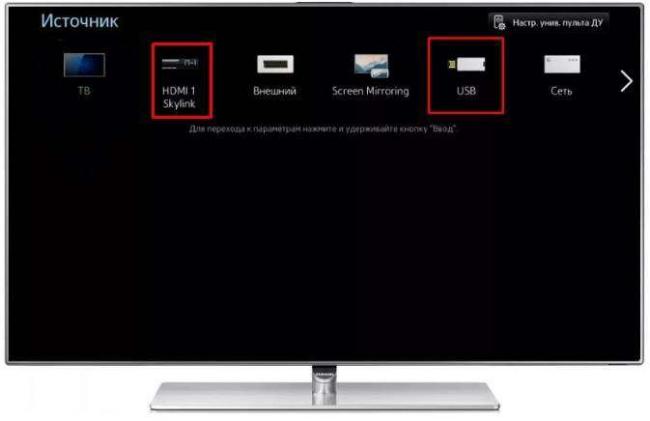


 Использование переходника HDMI VGA, способ подключения
Использование переходника HDMI VGA, способ подключения Выбираем переходник HDMI на USB для телевизора
Выбираем переходник HDMI на USB для телевизора Как подключить HDMI к VGA или VGA к HDMI . В чем их сходства и различия.
Как подключить HDMI к VGA или VGA к HDMI . В чем их сходства и различия. Беспроводной HDMI. Виды и работа. Устройство и применение
Беспроводной HDMI. Виды и работа. Устройство и применение